reklama
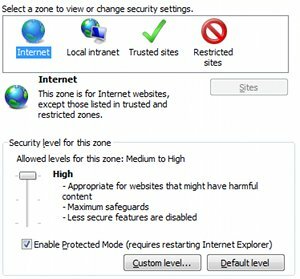 Mnoho počítačů je ve vlastnictví jedné osoby, ale mnoho dalších je veřejných nebo používaných rodinou. Bylo by hezké si myslet, že každý, kdo má přístup k počítači, by se řídil pravidly stanovenými organizací nebo rodinou, která je vlastní, ale často se někdo snaží šlapat tam, kam by neměl. Chci říct, pojď - je to internet!
Mnoho počítačů je ve vlastnictví jedné osoby, ale mnoho dalších je veřejných nebo používaných rodinou. Bylo by hezké si myslet, že každý, kdo má přístup k počítači, by se řídil pravidly stanovenými organizací nebo rodinou, která je vlastní, ale často se někdo snaží šlapat tam, kam by neměl. Chci říct, pojď - je to internet!
Pokud chcete takové shenanigany zastavit, je jednou z možností spravovat přístup prostřednictvím nabídky Možnosti Internetu systému Windows. Zde je návod.
Karta Ochrana osobních údajů
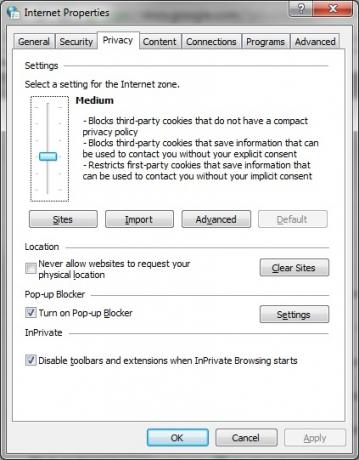
Většinu času trávíme v nabídce Možnosti Internetu, takže pokud to ještě nemáte, udělejte to a přejděte na Soukromí tab.
Není tu moc blokování konkrétních webů, ale pokud se zajímáte pouze o zabezpečení počítače, nikoli o weby, které lidé zobrazují v počítači, je tato část užitečná.
Ve výchozím nastavení bude soukromí nastaveno na střední. Můj návrh, pokud nedůvěřujete uživatelům počítače v osobní a počítačové zabezpečení, je zvýšit úroveň soukromí na „Blokovat všechny soubory cookie Získejte kontrolu nad svými internetovými stopami pomocí správce souborů MAXA Cookie Manager Internetové cookies. Slyšeli jste o nich, byli jste na ně upozorněni a vy jste se začali bát toho, co říkají světu o vašich návycích surfování po internetu. Jak může být taková nevinná znějící věc ... Přečtěte si více . “ Díky tomu bude přihlašování na weby bezproblémové, ale také to zabrání uživatelům v nechtěném zanechání informací o účtu.
Můžete také zkontrolovat „Nikdy nedovolte webům požadovat vaši fyzickou polohu" box.
Karta Zabezpečení
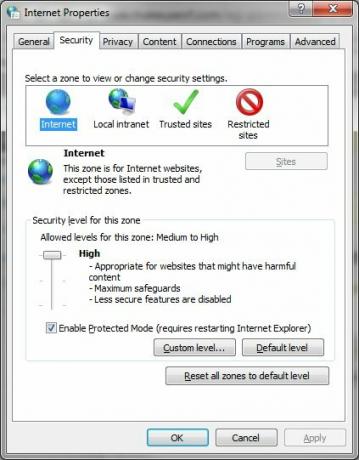
Na této kartě najdete většinu nastavení, která skutečně blokují webové stránky. Karta zabezpečení obsahuje čtyři různé „zóny“ Internet, místní intranet, důvěryhodné stránky a Omezené weby.
Přístup na web můžete bezpečnější deaktivací určitých funkcí. Zde je to, co doporučuji, pokud jde o maximální bezpečnost. Jsou uspořádány shora dolů. Předpokládám, že začínáte se zabezpečením „Střední až vysoká“.
- Zakázat dokumenty XPS
- Zakázat “Spusťte komponenty, které nebyly podepsány pomocí aplikace Authenticode”
- Zakažte všechny ovládací prvky ActiveX
- Zakázat stahování souborů
- Zakázat stahování písem
- Zakázat “Povolit webovým stránkám používat aktivní protokoly s omezenými protokoly”
- Zakázat “Zobrazit smíšený obsah”
- Zakázat čichání MIME
- Zakázat “Odeslat nezašifrovaná data formuláře”
- Zakázat vytrvalost uživatelských dat
- Zakázat všechny možnosti skriptování kromě „Povolit filtr XSS”
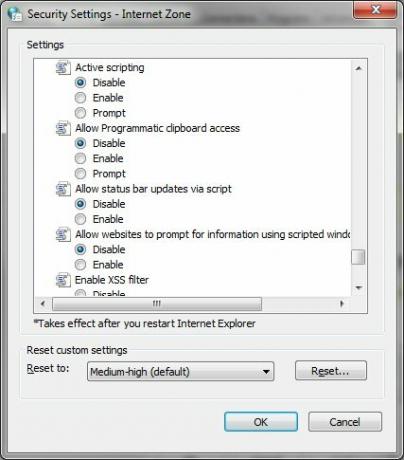
Nebo můžete jednoduše přepnout na „Vysoký“, Která jsou ve skutečnosti ještě přísnější. Výše uvedená nastavení jsou jednoduše vlastní výběr, který odpovídá mým osobním preferencím (kombinace funkcí a zabezpečení), takže si vyberte. Jde o to, že na veřejném počítači chcete zakázat pravděpodobné zdroje exploitace - a to jsou výše uvedená nastavení / vysoká nastavení.
Používání důvěryhodných a omezených webů
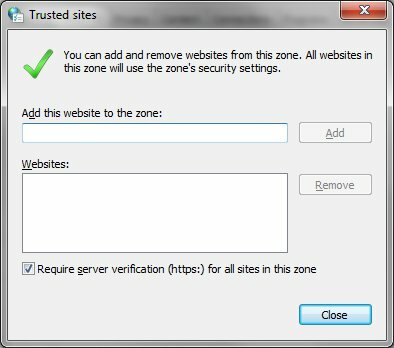
Možná budete chtít mít maximální zabezpečení, takže jste nastavili Internet na „Vysoká“ nastavení zabezpečení. Chcete však také plnou funkčnost na několika webech, které často navštěvujete. Pro to jsou důvěryhodné stránky.
otevřeno Důvěryhodná místa Jak nakonfigurovat důvěryhodné servery v aplikaci Internet Explorer pro skupinové zásady Přečtěte si více kliknutím na zelenou ikonu zaškrtnutí na kartě Zabezpečení. Je tu posuvník pro zabezpečení, stejně jako internet. Pokud opravdu důvěřujete dotyčným webům, můžete vyhodit zabezpečení až na úroveň „Low“, abyste minimalizovali nepříjemné výzvy. Chcete-li přidat weby, klikněte na ikonu Weby a přidejte je pomocí jejich adresy URL. Doporučuji ponechat „vyžadují ověření serveru“Zaškrtnuta, i když by to mohlo způsobit, že weby budou čas od času označeny jako nedůvěryhodné (to je důležité - hackeři přece jen mohou falešně odkazovat na web, kterému důvěřujete).
Pak máme Omezené weby. Upřímně řečeno, toto je obtížné používat efektivně. Pokud víte, že web může váš počítač poškodit, neměli byste jej navštěvovat, bez ohledu na to, jaké jsou vaše nastavení. Tak proč byste ji umístili do konkrétní zóny? Stále, pokud z nějakého důvodu vy mít Pro přístup k potenciálně škodlivému webu můžete znovu použít tlačítko Weby pro přidání URL.
Zakázání přístupu na web
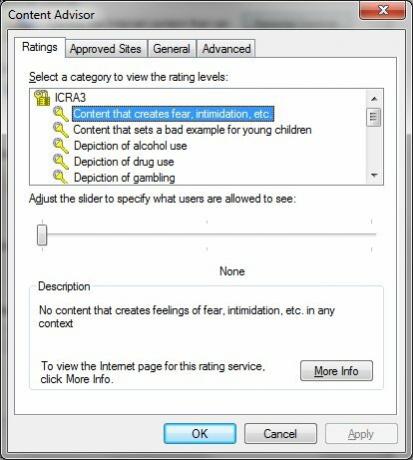
Omezení zabezpečení jsou dostatečná pro většinu uživatelů, ale co když se obáváte, že by se někdo mohl pokusit o přístup k nezákonnému nebo pornografickému obsahu? Možná se vaše dítě právě stalo teenagerem a vy byste chtěli zabránit zvědavosti, abyste mohli „promluvit?“ Možnosti těchto druhů omezení najdete v Obsah tab. Jeden je Rodičovská kontrolaa další je Poradce pro obsah.
Už jsem zakryl Rodičovská kontrola okna Jak používat rodičovskou kontrolu systému Windows k omezení používání počítače ze strany dítětePočítače mohou být pro rodiče zastrašující. Je důležité umožnit dětem pochopit počítače, ale pomocí počítače lze prozkoumat nevhodné kuriozity. Mohou se také proměnit v masivní dřezy ... Přečtěte si více v jiném článku. Existuje však i jiná funkce řízení obsahu Poradce pro obsah. Tento nástroj se nachází těsně pod Rodičovská kontrola tlačítko a umožňuje omezit weby na základě jejich hodnocení obsahu organizací zvanou ICRA. Jen jeden malý problém -ICRA nedávno přestal existovat. Všechna současná hodnocení stále fungují, ale v budoucnu již nebudou existovat žádné aktualizace.
Je možné přidat systém hodnocení třetích stran pomocí Hodnocení systémů možnosti pod Všeobecné karta Poradce pro obsah. Přezkum těchto systémů je však trochu mimo rozsah tohoto článku.
Ještě lepší je „Schválené weby”, Který vám umožní vytvořit seznam webů, které jsou nikdy viditelný. Způsob, jakým to funguje, je jednoduchý. Stačí zadat adresu URL a poté kliknout na „Vždy“Nebo„Nikdy“Viditelná možnost. Všechny aktuálně omezené / povolené weby se budou zobrazovat a vy můžete změnit jejich nastavení nebo je smazat ze správy.
Závěr
Mějte na paměti, že na Internet se obecně vztahují možnosti internetu internet Explorer Top 3 opravy běžných problémů aplikace Internet Explorer Přečtěte si více . Také mějte na paměti, že je mohou měnit administrátoři. To by však nemělo být hodně. Veřejný počítač nebo rodinný počítač, který mohou používat malé děti, by měl přesto mít účet správce chráněný heslem.
Pokud máte zájem o blokování Všechno Přístup k internetu, můžete tak učinit zcela deaktivujete Možnosti Internetu Jak blokovat Internet Explorer z přístupu na internetZajímá vás, jak zakázat Internet Explorer? Zde je návod, jak zabránit aplikaci Internet Explorer v přístupu na internet a odstranit jej. Přečtěte si více . Nebo můžete svůj router skrýt. Možná víte o jiné metodě? Pokud ano, dejte nám vědět v komentářích.
Matthew Smith je spisovatelem na volné noze žijícím v Portlandu v Oregonu. Píše a edituje také pro digitální trendy.

